Word offre molte funzionalità utili che possono rendere molto più facile lavorare sui documenti. Tra queste funzioni ci sono la visualizzazione dei righelli, delle griglie e l'uso della barra di navigazione. Attraverso questa guida imparerai come utilizzare al meglio questi strumenti per rendere i tuoi documenti ancora più ordinati e creare layout professionali.
Concetti principali
- Puoi mostrare o nascondere i righelli e le griglie in qualsiasi momento per aiutarti a scrivere.
- La barra di navigazione consente una gestione semplice degli intestazioni e una navigazione efficiente attraverso il tuo documento.
- Le indentazioni possono essere utilizzate in modo mirato per migliorare la leggibilità e il layout dei tuoi documenti.
Guida passo passo
Visualizzare il Righello
Per visualizzare il righello in Word, vai al menu "Visualizza" e clicca su "Righello". Ora vedrai sia il righello superiore che quello sinistro, che ti aiuteranno ad allineare con precisione i tuoi testi e paragrafi. Con un clic, puoi sempre nascondere di nuovo il righello quando non ti serve più.
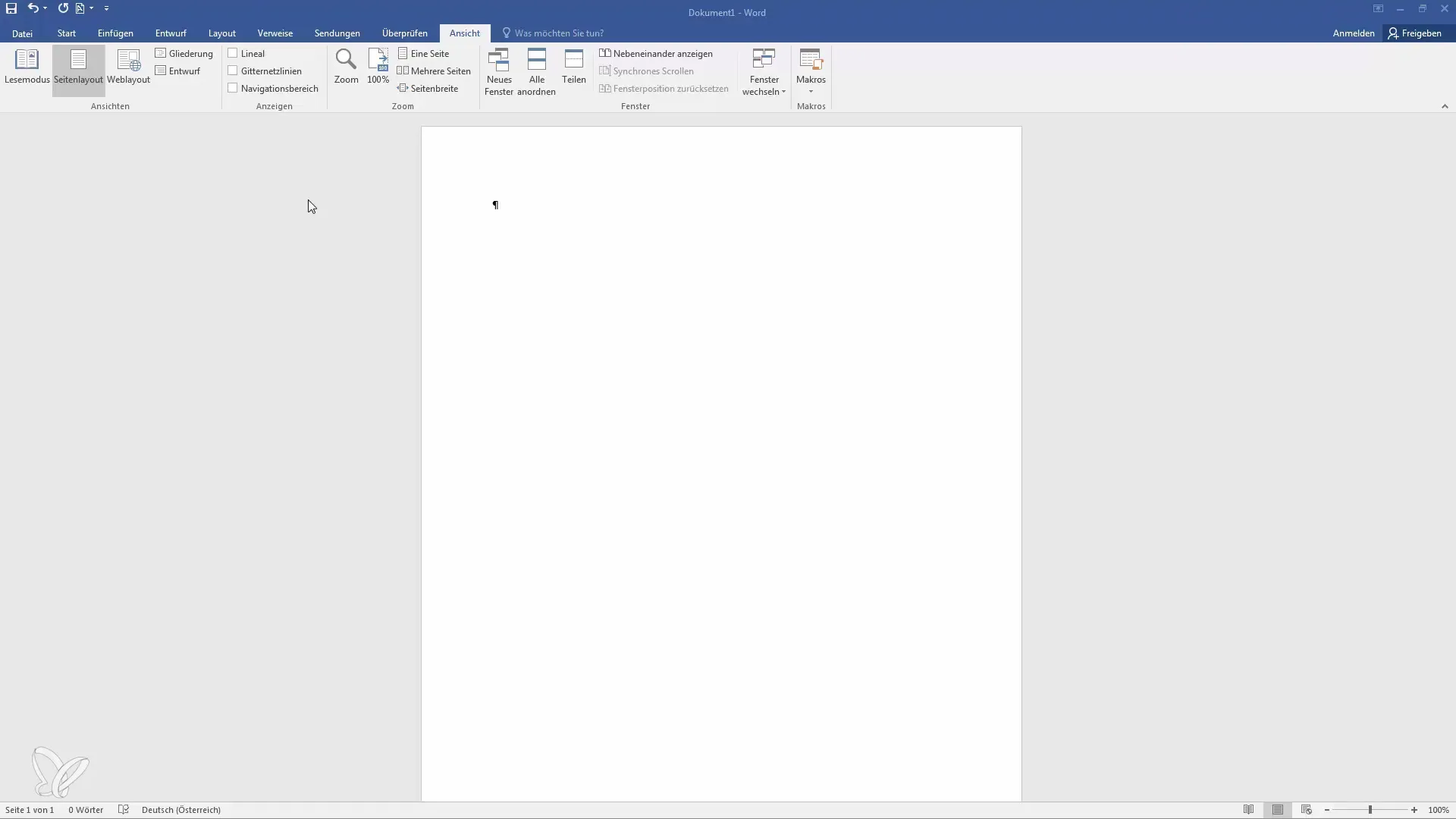
Attivare le Griglie
Se desideri attivare le griglie, vai anche a "Visualizza" e attiva l'opzione corrispondente. Questa funzione è particolarmente utile quando devi disegnare forme o diagrammi, in quanto puoi allineare gli elementi con precisione alla griglia. Per nascondere di nuovo le griglie, fai semplicemente clic sull'opzione.
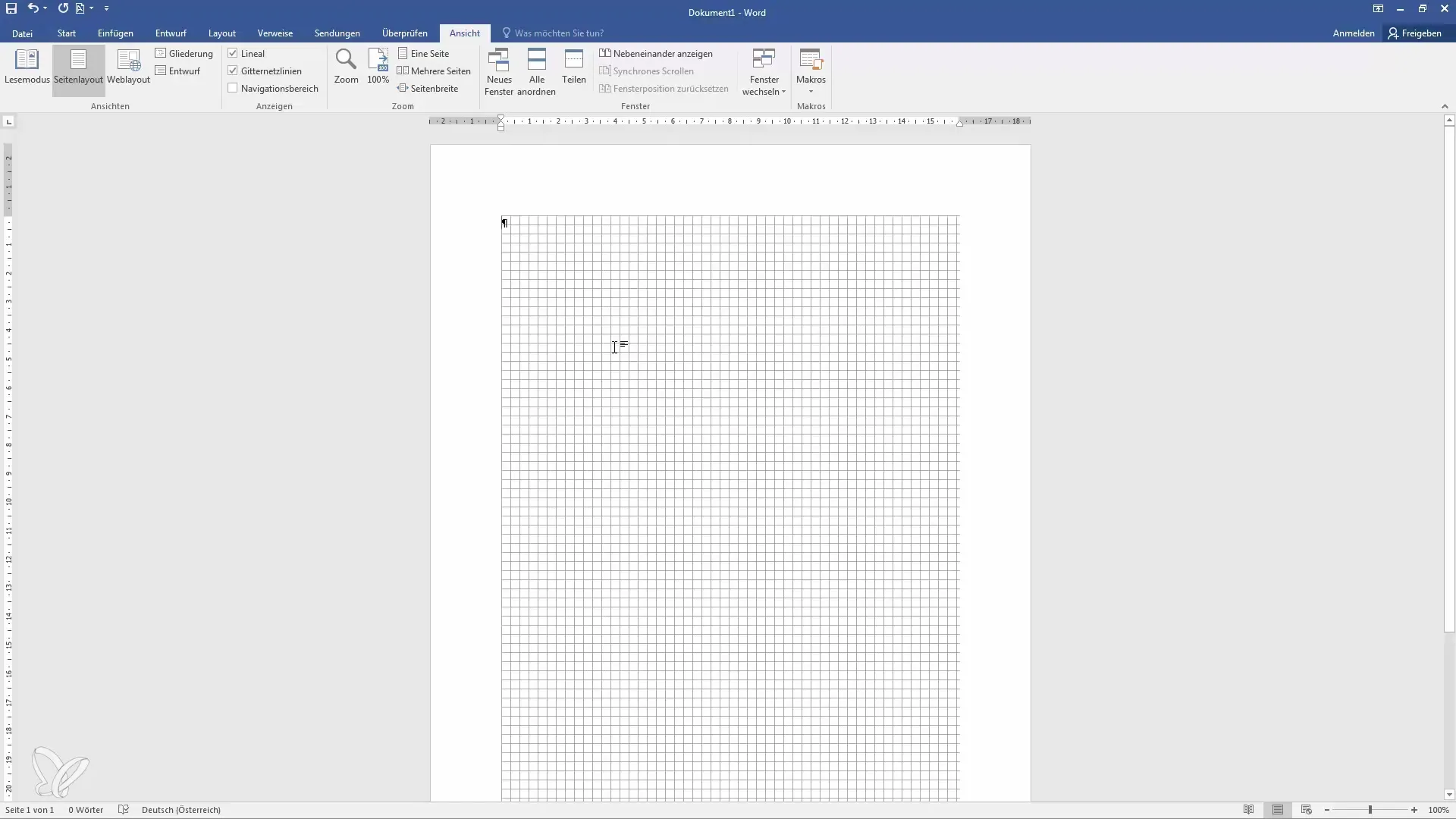
Usare la Barra di Navigazione
La barra di navigazione ti aiuta a capire la struttura del tuo documento. Puoi aprirla cliccando su "Visualizza" e poi su "Barra di navigazione". Se non hai definito alcuna intestazione, ti verrà mostrato. Per creare un'intestazione, evidenzia il testo che deve fungere da intestazione e seleziona la relativa "Stile di formattazione" dal menu "Home" (ad esempio, "Titolo 1").
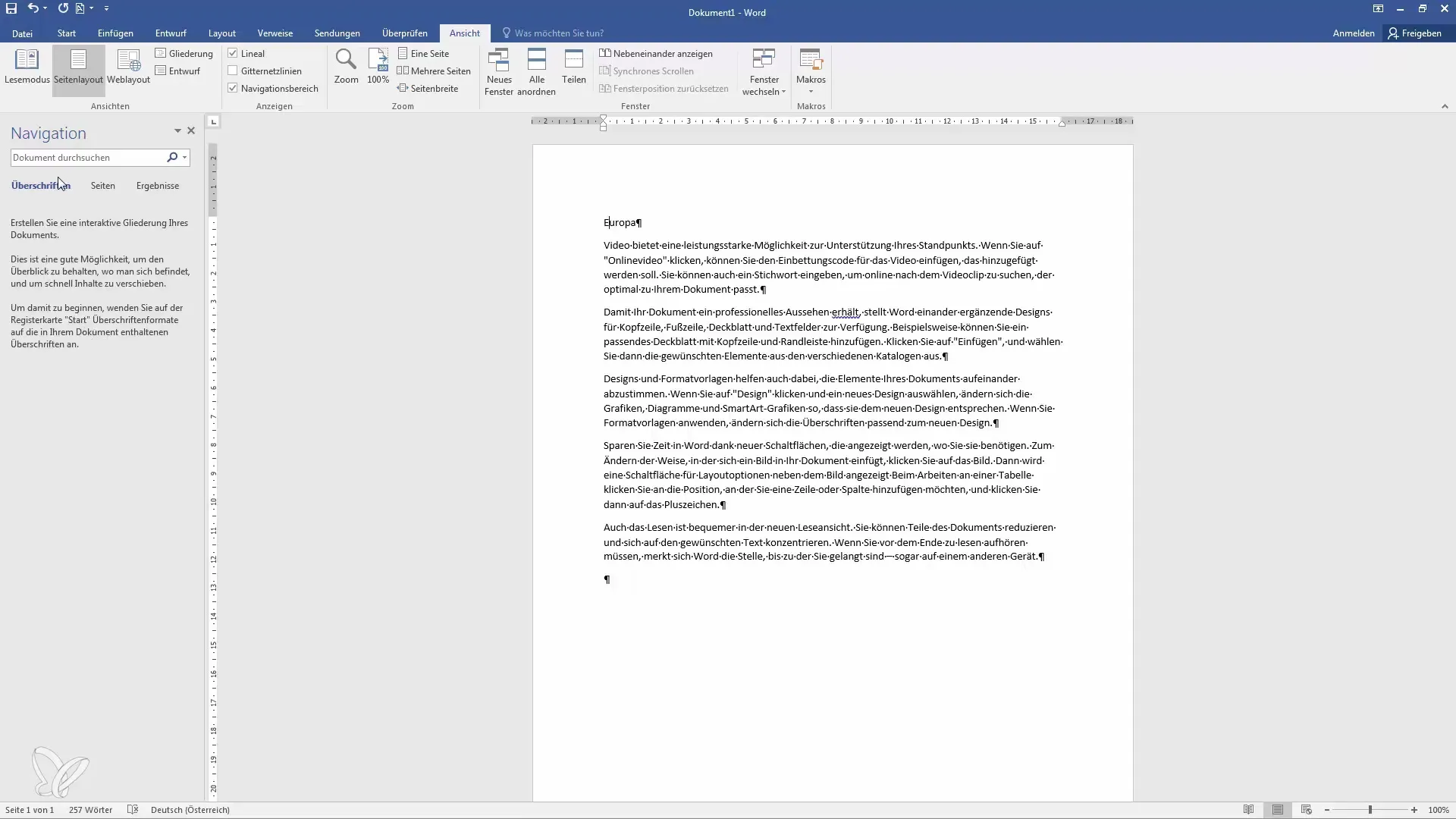
Strutturare le Intestazioni
Se desideri aggiungere ulteriori intestazioni, puoi farlo direttamente nella barra di navigazione. Per definire la gerarchia delle intestazioni, seleziona un'intestazione e applica quindi lo "Stile di formattazione" "Titolo 2" o "Titolo 3" per mantenere la struttura originaria. In questo modo puoi creare una suddivisione chiara e comprensibile del tuo documento.
Regolare le Rientranze
Per modificare l'indentazione nel tuo documento, controlla i segnaposto di rientro nel righello. Puoi spostare con precisione l'indentazione sinistra e quella della prima riga. Con un clic all'interno del testo, puoi regolare manualmente le rientranze. Se modifichi l'indentazione della prima riga, verrà spostato solo il primo paragrafo, mentre i paragrafi successivi manterranno la loro posizione.
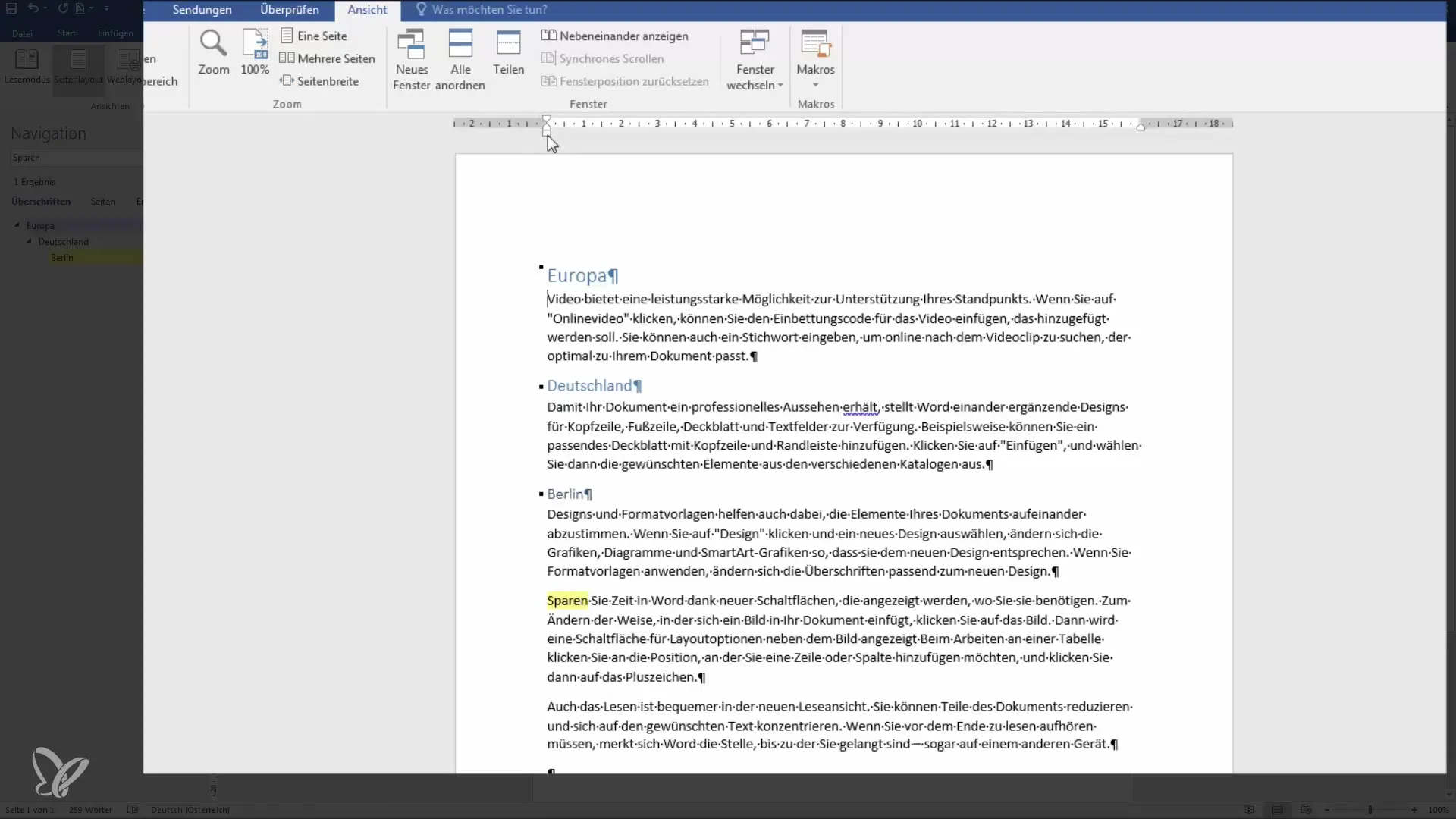
Creare Paragrafi a Blocco
Per un paragrafo a blocco, vai a "Home" e seleziona l'opzione "Blocco". Tutto il testo sarà distribuito uniformemente tra i margini, rendendo l'aspetto più professionale. La creazione di un'area di blocco combinata con i paragrafi a blocco garantisce una progettazione accattivante del tuo documento.
Impostare i Margini della Pagina
Per impostare i margini della pagina, vai alla scheda "Layout" e da lì puoi effettuare le impostazioni di margine desiderate. Hai la possibilità di definire i margini per tutte le pagine. Di solito, 2,5 cm su tutti i lati è una configurazione standard, ma puoi modificarla a seconda delle tue esigenze, ad esempio per fare più spazio al testo.
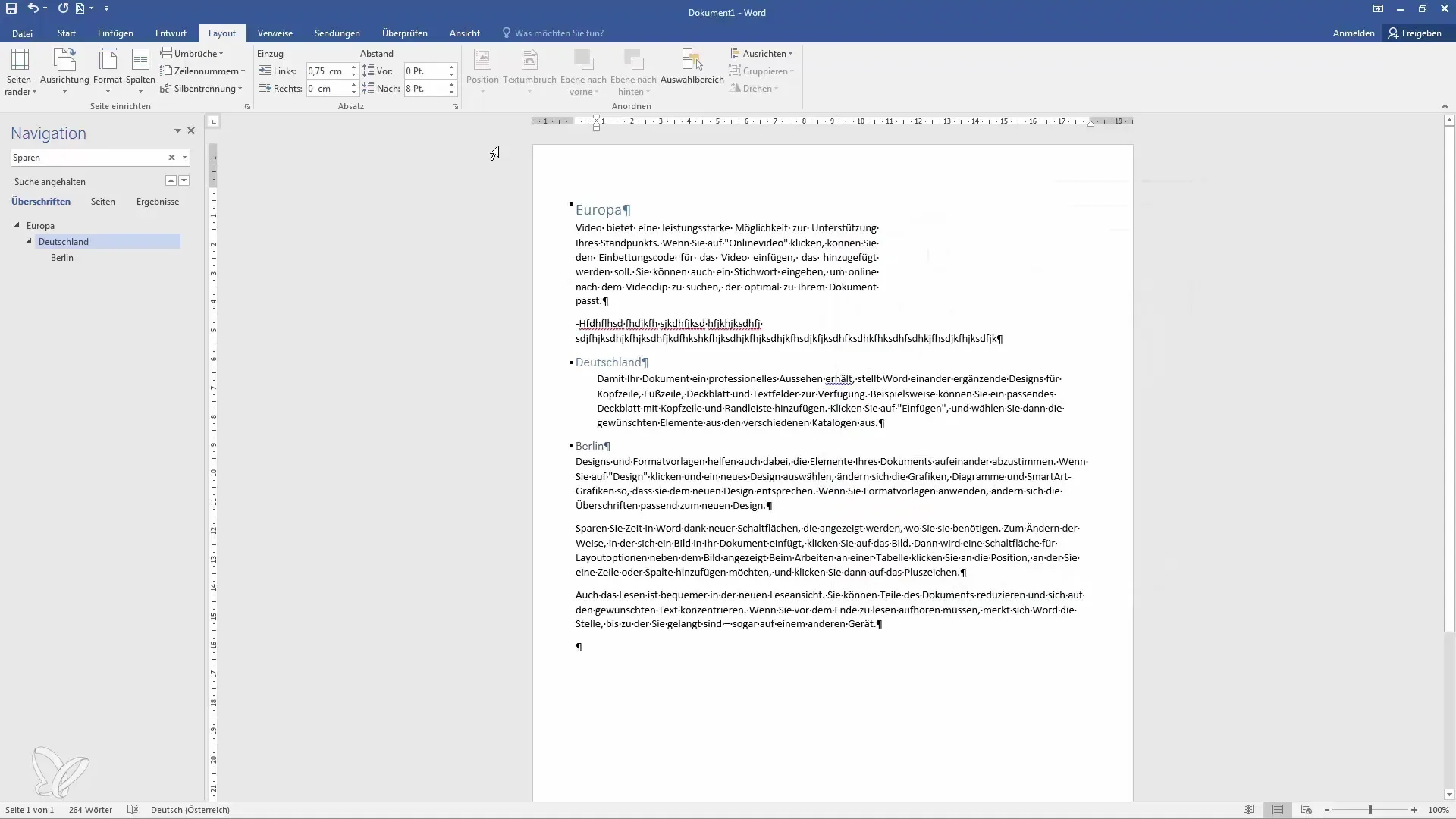
Utilizzo delle Griglie durante il Disegno
Se desideri disegnare delle forme, puoi inserire una forma e disegnarla liberamente senza griglie. Tuttavia, una volta attivate le griglie, il tuo disegno si allineerà automaticamente ai punti della griglia. Questo è particolarmente utile quando vuoi allineare più forme con precisione l'una all'altra.
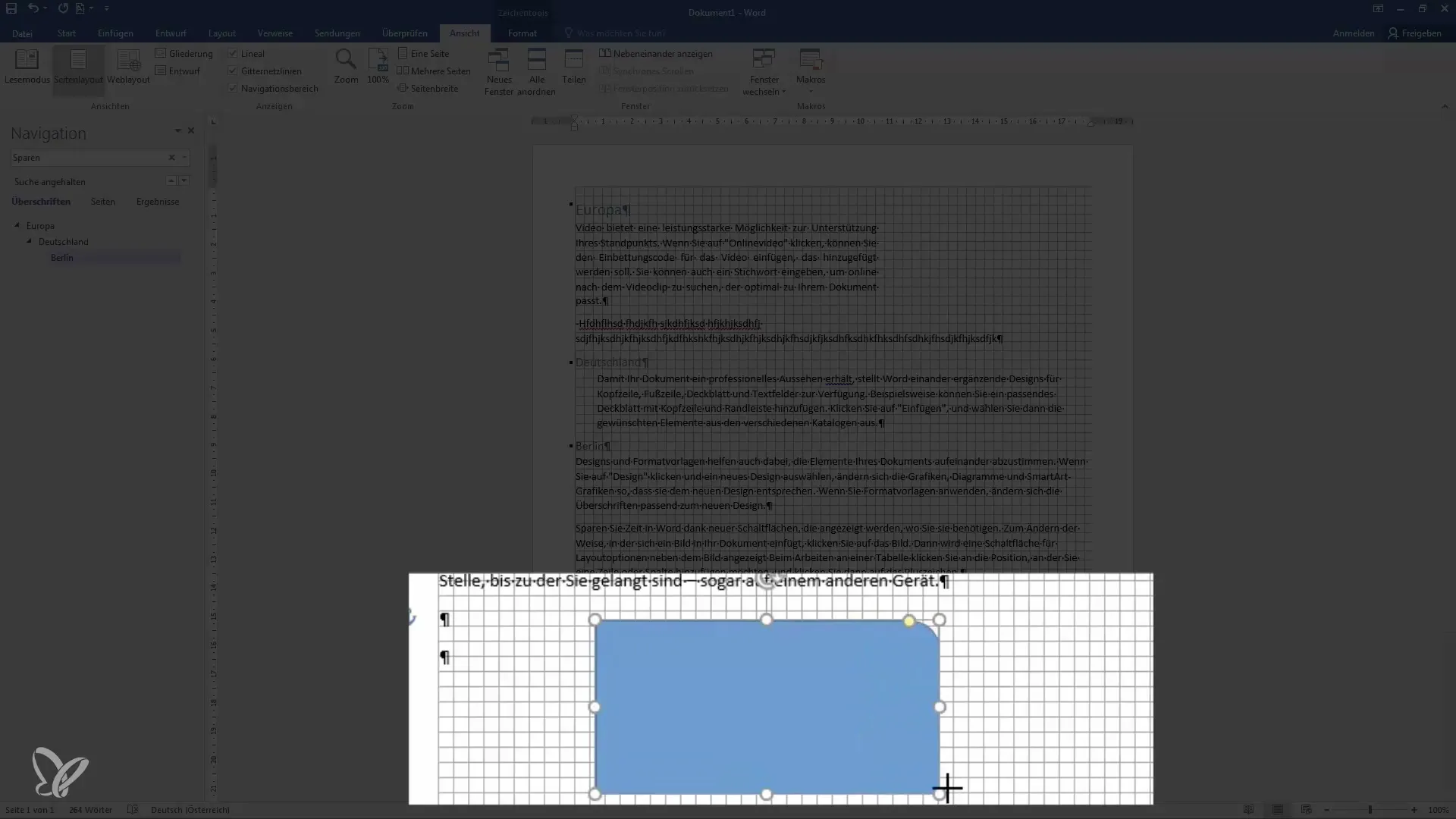
Conclusione
Dopo aver apportato tutte le modifiche al tuo documento, puoi nascondere di nuovo la barra degli strumenti e le linee della griglia in qualsiasi momento. Per chiudere la barra di navigazione, basta fare nuovamente clic sull'opzione nel menu. Rifletti su quali componenti sono più utili per il tuo flusso di lavoro e utilizza gli strumenti in modo mirato per strutturare ancora meglio i tuoi documenti.
Riepilogo
In questa guida hai imparato come utilizzare in modo efficace la barra degli strumenti, le linee della griglia e la barra di navigazione in Word. Queste funzionalità ti aiutano a strutturare in modo più chiaro i tuoi documenti e a migliorare il layout dei tuoi testi. Utilizza queste funzioni per semplificare e rendere più efficiente il tuo lavoro in Word.
Domande frequenti
Come posso mostrare le barre degli strumenti in Word?Vai su "Visualizza" e attiva l'opzione "Barra degli strumenti".
Posso nascondere le linee della griglia in qualsiasi momento?Sì, puoi nascondere le linee della griglia sotto "Visualizza".
Come posso creare un'intestazione?Seleziona il testo e scegli lo stile desiderato nel menu "Home".
Come modifico gli rientri in un paragrafo?Utilizza le marcature di rientro sulla barra degli strumenti per spostare il rientro desiderato.
Come imposto i margini delle pagine?Questo si fa nella scheda "Layout", dove puoi regolare le impostazioni dei margini.


